Усунення помилок доступу до мережної папки

- 4462
- 1351
- Hubert Hintz
Вступ
Сьогодні присутність будинку комп'ютера, підключеного до Інтернету, є загальновизнаною нормою, і їх присутність нікого не здивує. Завдяки наявності підключення до Інтернету, різні Інтернет -сервіси стають все більш популярними. Однією з найпопулярніших є мережеві папки та віддалені ресурси, організовані як в домашній мережі, так і надаються вашим постачальником Інтернету. Найчастіше все працює так, як це має бути, але час від часу можуть виникнути помилки, які перешкоджають повному спрямованню, що звичайний користувач не знає, як вирішити, як вирішити. Однією з найпопулярніших помилок є "Немає доступу до мережевої папки". Деякі з них можуть бути вказані цифровим або буквено -цифровим кодом, наприклад, 1231 або 0x800704cf. Причини цих проблем можуть бути різними факторами. У цій статті ми пропонуємо вам розібратися з усіма причинами, а також запропонуємо способи їх вирішити.

У цій статті ми розповімо, як підключитися до мережевого зберігання файлів
Немає доступу до мережної папки
Уявіть, що у вас є кілька комп’ютерів, між якими ви хочете налаштувати домашню мережу, щоб не постійно копіювати необхідні файли. У цьому випадку вам потрібно створити папку на одному з комп’ютерів, оприлюднити її, щоб був доступ з будь -якого іншого пристрою з доступом до Інтернету. Це навіть може бути смартфон або планшет.
Однією з найпоширеніших помилок при роботі з віддаленими папками є не доступ до мережної папки, тоді як код помилки 0x800704cf може бути виданий. Ви в диригенті бачите папку публічної мережі, але коли ви намагаєтесь її відкрити, отримайте повідомлення "Доступу до ресурсу немає". Точний текст повідомлення може відрізнятися залежно від версії операційної системи. Які можливі причини такої проблеми? Їх може бути кілька:
- Окремий користувач не надав права на доступ до папки, розташованої в мережі.
- Користувач не має дозволу на доступ до мережевого ресурсу на рівні безпеки операційної системи.
- Користувач, як правило, не має дозволів на доступ до ресурсу.

Причини відсутності з'єднання з мережною папкою можуть бути декількома
Ви можете вирішити кожну проблему. Давайте детальніше проаналізуємо.
Налаштування доступу до мережевої папки для кожного користувача
Усі налаштування повинні бути виконані на комп’ютері або ресурсі, на якому зберігаються вміст папки. Щоб налаштувати доступ до користувача до папки, вам потрібно:
- Перейдіть до управління комп'ютером (залежно від версії операційної системи, натисніть на мишу на значок мій комп'ютер на робочому столі Windows або за кнопкою запуску, а потім виберіть керування або управління комп'ютером) та виберіть загальні папки - Загальні ресурси - Загальні ресурси.
- Знайдіть папку у списку ресурсів, доступ, до якого ви не можете отримати, і побачити її місцезнаходження на жорсткому диску.
- Відкрийте провідник і знайдіть потрібну папку (користувачі Windows 10 можуть виконувати подальші дії, не звертаючись до диригента, просто натиснувши на праву кнопку миші прямо в меню управління комп'ютером).
- Клацніть на ньому за допомогою правої кнопки миші, виберіть Властивості - Доступ - Розширені налаштування - дозволи (або властивості - роздільна здатність для загального ресурсу).
- Ви побачите щонайменше два моменти - адміністратори та всі. Покладіть стрілку курсору до точки і переконайтеся, що перед усіма точками у стовпці є перевірка, щоб дозволити (повний доступ, зміна, читання). Якщо в навпроти певної точки є прапорець у стовпці, необхідно зняти його звідси і покласти його у стовпчик вирішуйте його.
- Підтвердьте зміни, натиснувши - ОК, а потім повторіть спробу використання мережевого ресурсу.
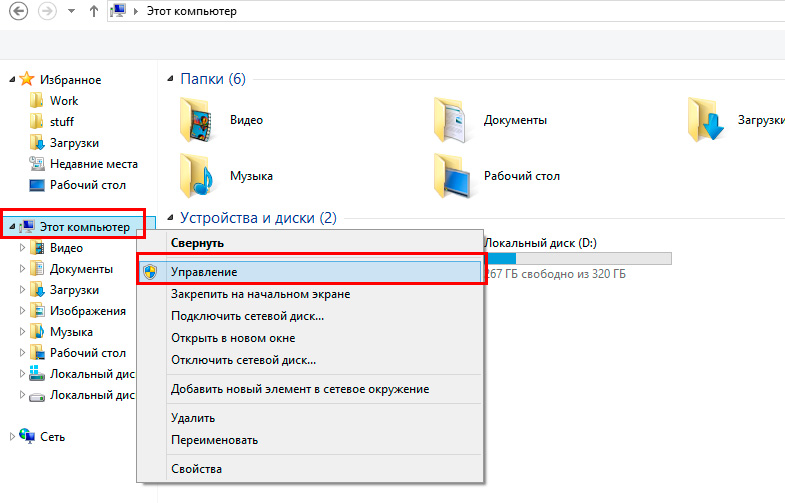
Клацніть правою кнопкою "комп'ютер" та виберіть "Управління" у контекстному меню
Налаштування доступу до ресурсу на рівні безпеки системи
Іноді трапляється, що на рівні безпеки операційної системи заборонено доступу третім користувачів до мережевого ресурсу. Щоб вирішити проблему:
- У меню властивості відкрийте вкладку «Безпека» та натисніть кнопку «Зміна», а потім додайте.
- У рядку "Введіть імена обраних об'єктів" надрукуйте все з капітальною літерою та натисніть кнопку ОК.
- Після того, як ви перенесені до списку груп та користувачів, введіть курсор до новоствореної групи та позначте дії, які ви хочете дозволити. Точок за замовчуванням досить достатньо для читання даних з віддаленого мережевого ресурсу.
- Клацніть Застосувати - ОК - ОК і повторіть спробу отримати доступ до папки мережі.
При спробі підключитися до Інтернету виникає помилка 1231
Помилка 1231 виникає, коли комп'ютер з Windows не може отримати доступ до ресурсів, розташованих на віддаленому сервері. Найчастіше виникає, коли Інтернет -постачальник забезпечує доступ до міжнародної технологічної мережі VPN. Крім того, це може статися при спробі доступу до місцевого ресурсу постачання послуг доступу до мережі. Якщо доступ був і раптом зник, ця проблема може виникнути з однієї з наступних причин:
- проблеми від постачальника;
- Розрив зв'язку між абонентом та сервером;
- пошкодження мережевої картки комп'ютера;
- Невдача драйверів мережевої картки;
- Система безпеки операційної системи блокує з'єднання VPN;
- Неправильно встановлене або відключене з'єднання через локальну мережу;
- Дії вірусних програм.
Перш за все, ви повинні перевірити, чи помилка 1231 виникає через помилку Інтернету постачальника. Для цього вам потрібно запустити командний рядок (Win + R - CMD, або з правою кнопкою за допомогою кнопки запуску - командний рядок) та введіть наступну команду:
Чистий перегляд \\ домен: доменне ім'я,
Де Доменне ім'я означає адресу сервера, яку постачальник надав вам підключення до всесвітньої павутини. Якщо він видається "Помилка системи 53. Немає мережевого шляху ", тоді проблема саме від постачальника послуг. У цьому випадку слід звернутися до технічної підтримки.
Якщо така помилка не вибиває, вам потрібно шукати причину на своєму комп’ютері або ноутбуці на Windows. Що можна зробити, щоб виправити помилку 1231?
- Якщо ви використовуєте Windows Vista, 7 або 8, перейдіть на панель запуску -контроль - Центр оновлення Windows та вимкніть автоматичну установку оновлення, вибравши інсталяцію вручну. Часто трапляється, що автоматичні оновлення Windows негативно впливають на роботу з'єднання VPN.
- Встановіть хороший антивірус або завантажте антивірусний сканер і глибоко сканувати всю систему для шкідливих файлів. Іноді причина може відкритись у цьому.
- Перевірте налаштування мережевого з'єднання. Для цього перейдіть на панель управління - мережі мереж та загальний доступ - зміна параметрів адаптера. У такому випадку зверніться до технічної підтримки, щоб уточнити параметри налаштувань. Іноді трапляється, що постачальники змінюють їх, забуваючи попередити передплатників.
- Встановіть драйвер мережевої картки. Для цього вам потрібно перейти до диспетчера пристроїв (запуск - панель управління - диспетчер пристроїв або праворуч -БУТТОН до кнопки запуску - Менеджер пристроїв) та знайдіть свою мережеву карту в мережевих адаптерах, видаліть драйвер (натисніть праворуч Кнопка миші, Властивості - Драйвер - Видалити), а потім встановіть її новою (Властивості - драйвер - оновлення - для пошуку драйвера на цьому комп’ютері, вкажіть папку, де завантажені драйвери були розпаковані, і підтвердьте вибір).
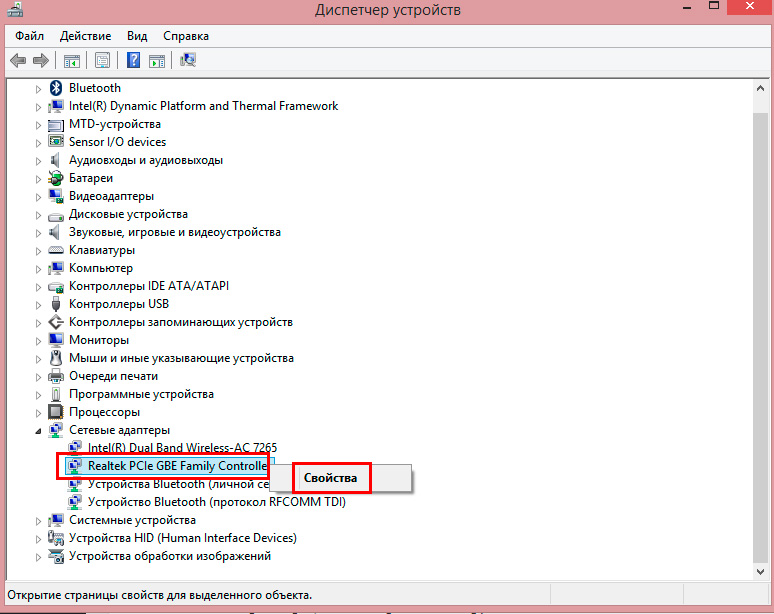
У вікні відкрито на вкладці Драйвер, натисніть "Оновлення"
- Перевстановіть операційну систему Windows, використовуючи перевірені ресурси та збірку, якщо це можливо. Проблеми з мережевою карткою можуть виникати через неправильно комбіновану та зібрану операційну систему.
- Переконайтесь, що мережева карта, як правило, працює, і в цьому випадку придбайте нову.
Висновок
Ми сподіваємось, що ми допомогли вам вирішити проблему доступу до мережевих ресурсів за допомогою кодів 1231 та 0x800704cf. Ми впевнені, що якщо ви обов'язково дотримуєтесь наших інструкцій, вам вдасться вирішити все самостійно. У коментарях, будь ласка, вкажіть, чи вдалося вам вирішити питання без допомоги фахівців.

